Braveはweb3.0に初めて触れるには最適なツールです。
検索するだけで仮想通貨BATを獲得できます。
しかし、早速使ってみたのはいいものの一向にBATが稼げない、広告が表示されないといった悩みが出てくるがもしれません。
そこで、今回はBATが稼げない原因と対処をご紹介したいと思います。
この記事では次の悩みを解消します
- Braveブラウザで広告が表示されない原因
- Braveで効率よくBATを貯める方法
原因と対処がわかるので、コツコツとBATを貯められるようになりますよ!
Braveブラウザで広告が表示されない原因10選
ここからは、Braveで広告が表示されない原因を探っていきます。
- 新しいタブページ広告がオフになっている
- 広告の表示回数が設定されていない
- 1日の最大広告表示件数に達している
- プッシュ通知がオフになっている
- VPNを使用している
- 不審なウォレットとして判断された
- 興味関心にあった広告が見つからない
- メディア再生を行っているタブがある
- ゲーミングマウスを使用している
- フルスクリーンモードを使用している
①新しいタブページ広告がオフになっている
Braveのプライベート広告がオフになっていると、広告が表示されません。
オフになってしまっていると広告は表示されませんので、もしオフになっていたら設定を見直しましょう。
対処法
トップページ右上の3本線『≡』をクリックし、一番下にある歯車をクリックします。
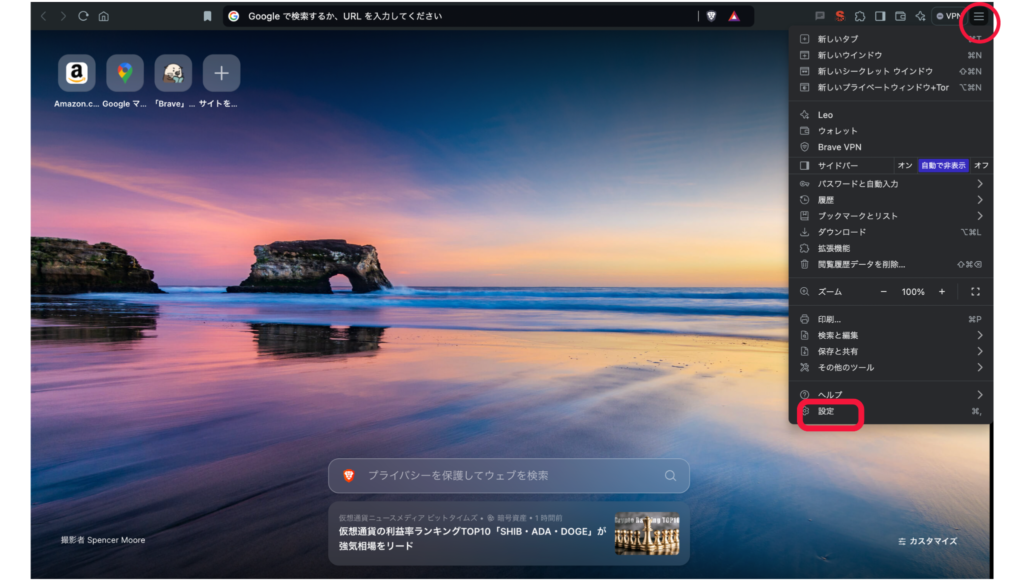
ページが変わったら『Brave Rewards』をクリックします。
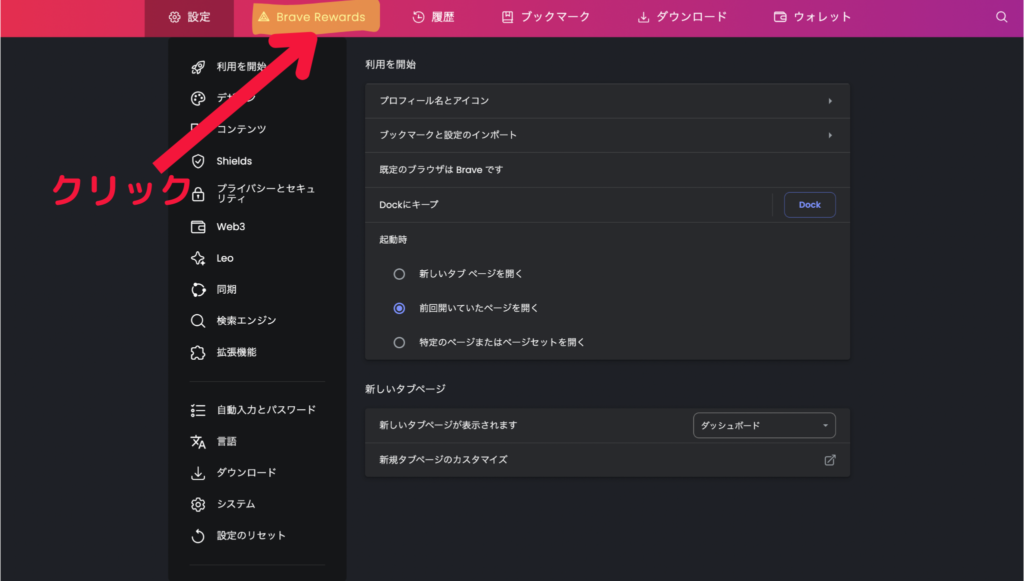
そこで新しいタブページがオンになっているか確認します。
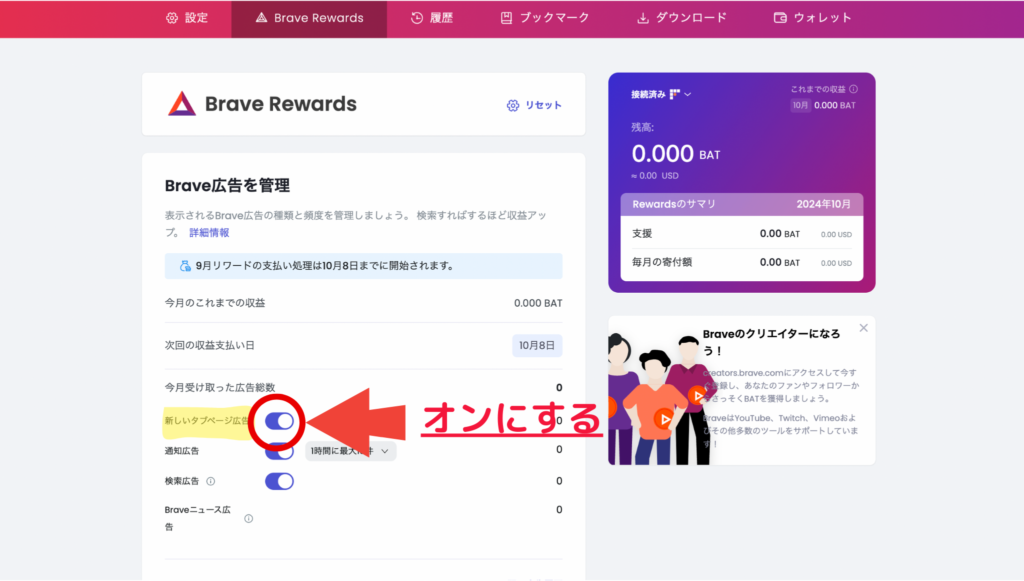
②広告の表示回数が設定されていない
広告が表示されない設定になっている可能性があります。
最大限に効率を上げるには、広告の表示回数をMAXの『1時間に最大10件の広告』に設定しましょう。
対処法
まず『Brave Rewards』の通知広告がオンになっているか確認します。
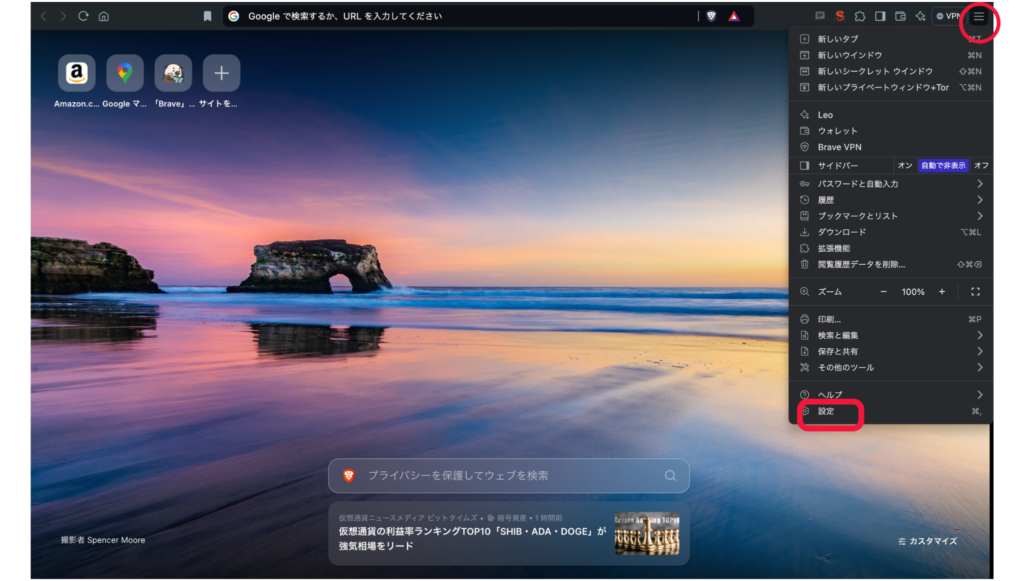
もし、オフになっていたらオンにしましょう。それから、オンオフボタンの隣にある1時間あたりの広告表示回数を『1時間あたり最大10件』を選びます。
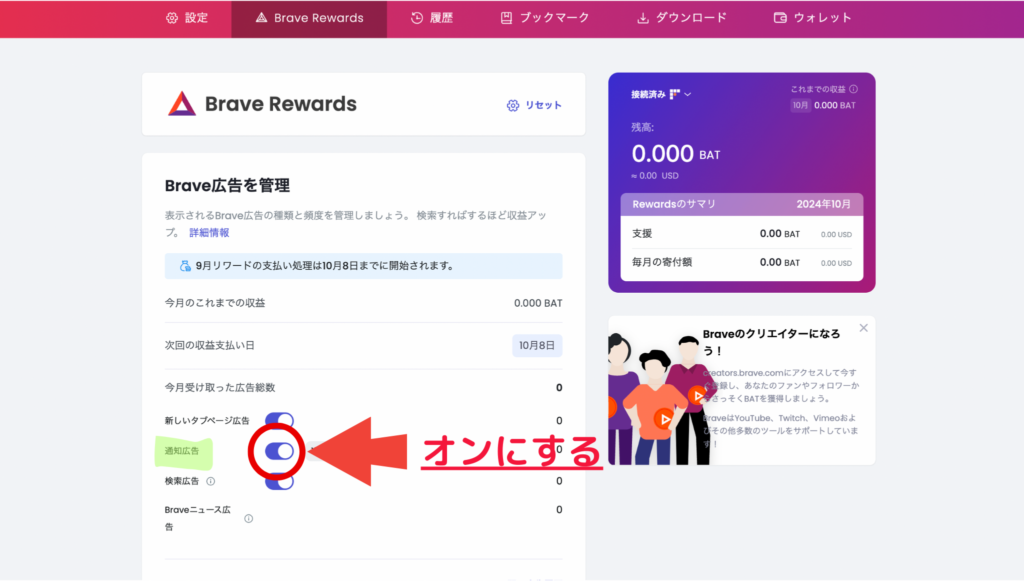
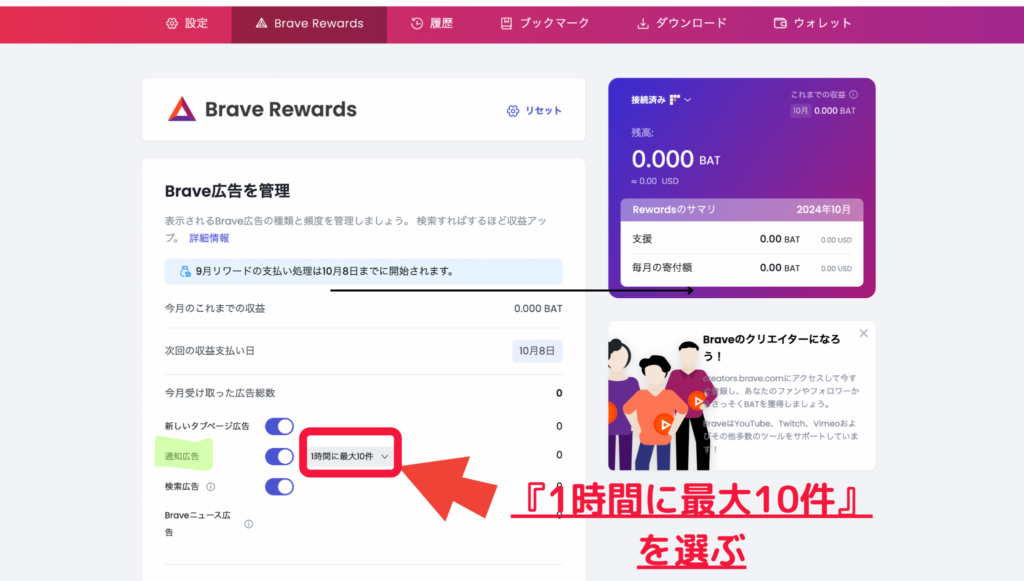
③1日の最大広告表示件数に達している

Braveでは1日の広告表示件数の上限が決まっています。
現在は1日の広告表示件数は明記されていません。
1日の広告表示上限に達してしまうとそれ以上広告が表示されることはありません。
通常上限に達することはほぼないでしょう。
対処方法
広告をどのくらい見たか確認する方法があるのでこちらで確認してください。
『Brave Rewards』から『30日間の広告履歴』をクリックします。
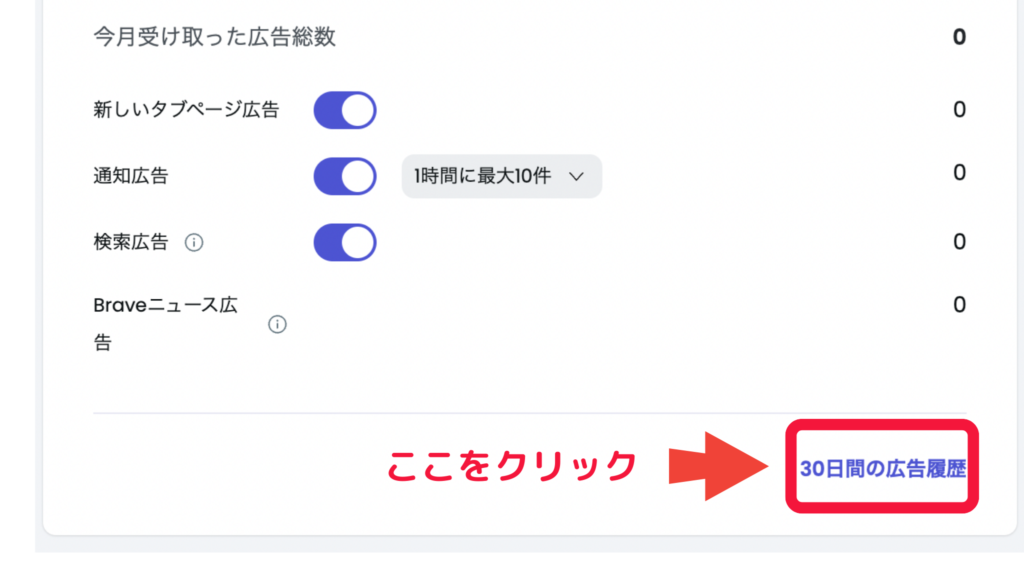
以下のように見た広告が表示されるので確認してください。
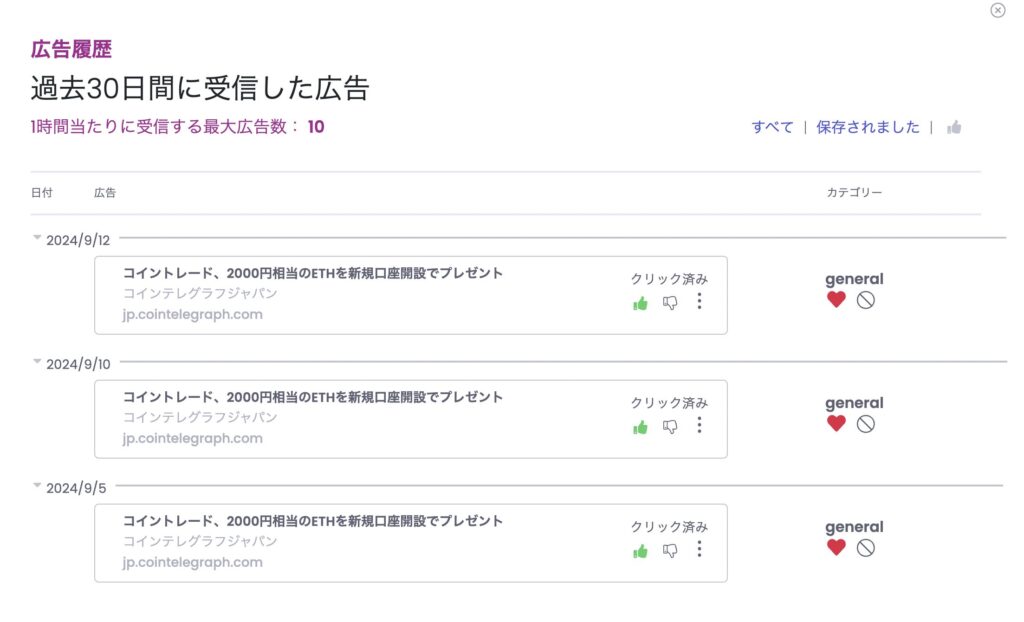
④プッシュ通知がオフになっている
プッシュ通知がオフになっている場合も、広告が表示されないときがあります。

プッシュ通知がオン・オフどちらかわからない場合は、Braveのヘルプセンターにアクセスするとテスト通知ができますのでこちらで確認してくださいね。
対策方法
PC側の設定で変更できます。
・macの場合
「システム環境設定」→「通知と集中モード」
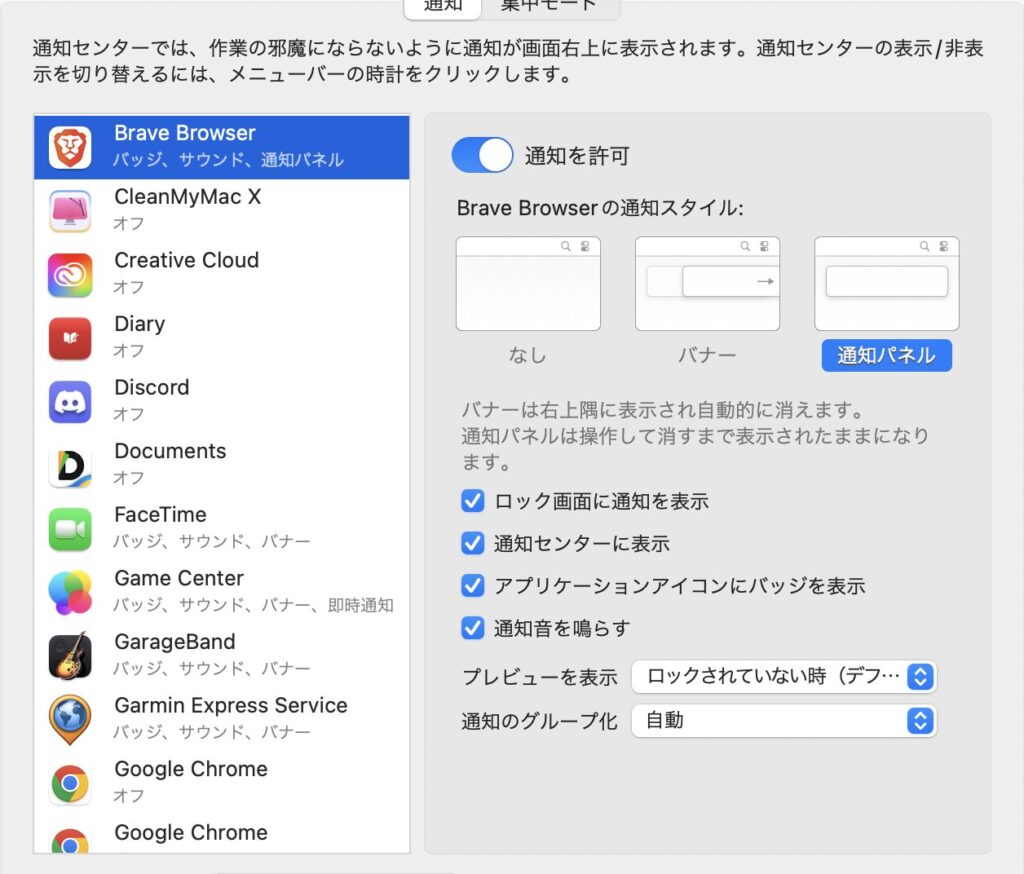
・Windowsの場合
「設定」→「システム」→「通知とアクション」
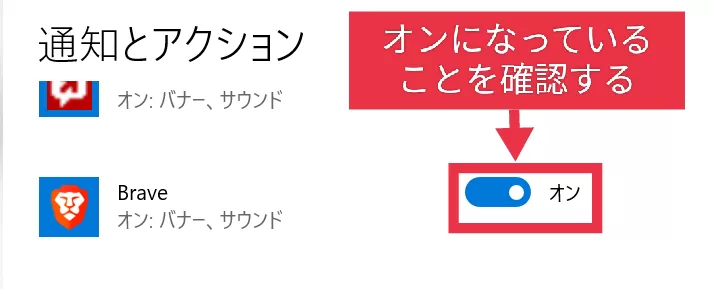
通知がオンになっているか確認してくださいね。
⑤VPNを使用している
VPNを使用していると広告が見れない場合があります。
VPNは無料WiFiに繋げてデバイスを保護してくれる機能ですが、他国の広告もブロックしてしまう可能性があるので一度オフにして広告が表示されるか試してください。

⑥不正な利用をしているとみなされた
Brave側に不正行為とみなされると、広告を見れなくなってしまいます。

⑦使い始めて間もない
使い始めたばかりの時は、閲覧履歴と広告の「マッチング」がされていないため広告が表示されません。
毎日コツコツ検索すれば自分の検索傾向とマッチした広告が表示されます。
また、広告が表示されやすい時期などもあるようなので、こちらも参考にしてくだい。
⑧メディア再生を行っているタブがある
YoutubeやNetflixなど動画を視聴していると、広告表示に影響が出ます。
動画を視聴したらその都度タブを閉じましょう。
⑨ゲーミングマウスを使用している
ゲーミングマウスの使用で広告が表示されないケースがあります。
もしゲーミングマウスを使用していた場合は、通常のマウスを試してみて広告が表示されるか確かめてください。

⑩フルスクリーンモードを使用している
ゲームや動画視聴の際にブラウザをフルスクリーンにしていると広告が表示されないことがあります。
ゲーム・動画視聴が終わったらタブを閉じましょう。

Braveで効率よくBATを貯める方法
次の方法で仮想通貨BATを効率用く稼げます。
- トップページをリロードする
- チップをオフにする
- Brave Newsを読む
では順番に解説していきます。
①トップページをリロードする
リロードで別の広告を表示できます。
リロードの癖をつけるといいですね。
②チップを送っていないか確認する
Braveにはチップを送るという機能があります。
仮想通貨BATを自分が応援したいクリエイターにチップとして送れます。
チップの設定をしていると、応援したいクリエイターがいるなら別ですが特にいない場合は、チップを意図せずに送っていないか確認してください。
チップを送ったか確認する
『設定』→『Brave Rwards』で支援の項目に「サイト名」「日付」「トークン」が表示されますので確認してください。
③Brave Newsを読む
トップページで下にスクロールすると、Brave Newsを読めます。
ニュースの中には広告がありその広告を見ることでBATを稼げます。
トップページを下にスクロールします。 『Brave ニュースを有効にする』をクリックすれば設定完了です。
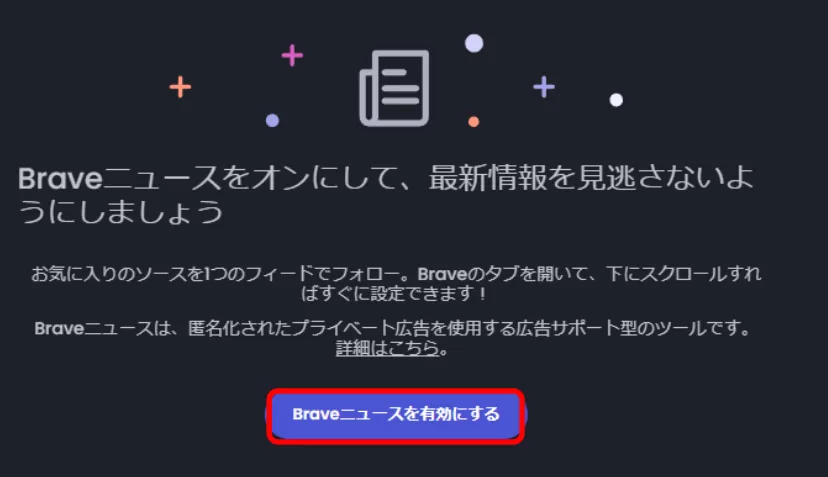
興味があるジャンルを設定すれば、自分好みのニュースを受け取れます。
①トップページ右下の『カスタマイズ』をクリックします。
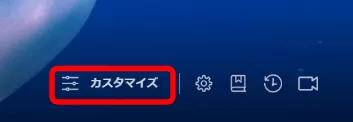
②『Brave News』をクリックします。
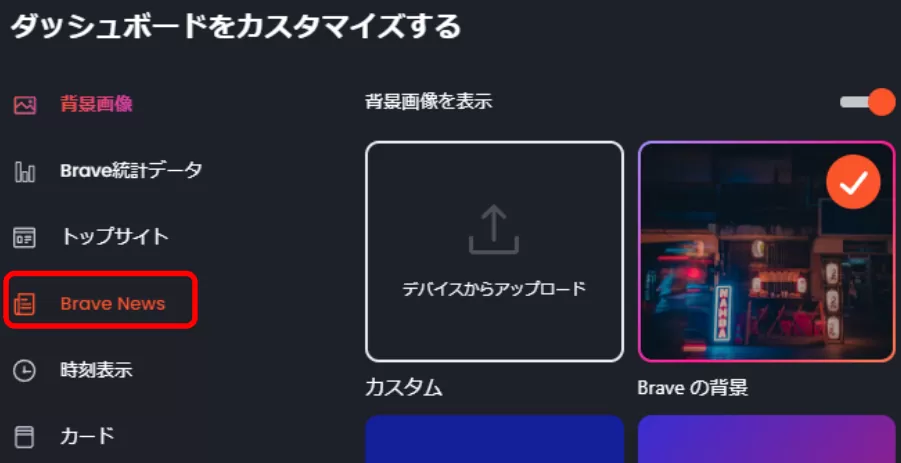
ここから自分の興味があるジャンルを選びます。
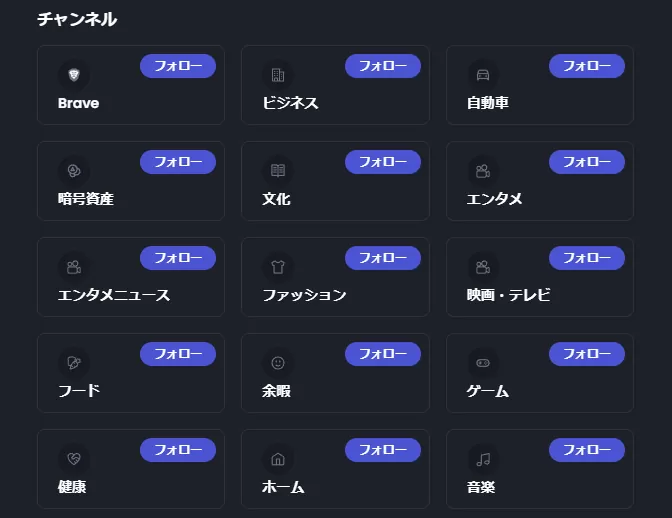
まとめ
検索するだけで仮想通貨が稼げたり、広告をブロックできたりとかなり便利です。 これらが無料でできてしまうのでBraveに変えないのはもったいないですよね!


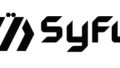
コメント